[ROZWIĄZANE] Jak odzyskać utracone kontakty na iPhonie
Przez Vernon Roderick, Ostatnia aktualizacja: 23 sierpnia 2019 r
„Utracone kontakty na iPhonie, jak je odzyskać? Może robię coś złego, w każdym razie czy mogę odzyskać te kontakty? Naprawdę docenię wszelkie opinie lub pomoc w ich odzyskaniu.
Jestem wielkim fanem Apple. Uwielbiam ten projekt i nie mam go dość. Jestem jedną z tych osób, które ustawiają się w kolejce po nowych premierach nowego iPhone'a. Uwielbiam satysfakcję z wyciągania nowego z pudełka i po prostu dobrze się bawię z telefonem. Zauważyłem, że kiedy zmieniam telefon, straciłem kilka numerów tu i tam, zastanawiam się, dlaczego? „
Apple produkty są całkiem świetne, znak towarowy iPhone'a jest dość ikoniczny i większość ludzi może szybko zidentyfikować urządzenie. W rzeczywistości jest coraz więcej fanów Apple, a ponieważ nowe iPhone'y wciąż się pojawiają, linia oczekiwania na nowy model po prostu oszaleje długo pierwszego dnia. Minimalistyczny design podbił serca milionów ludzi i nie wydaje się zwalniać.
Oczywiście, mimo że liczba aplikacji i rzeczy, które możesz robić na iPhonie, stale rośnie, pod koniec dnia większość z nas nadal używa go do kontaktowania się z przyjaciółmi, rodziną, współpracownikami i wieloma innymi.
Tak utracone kontakty w telefonie, jesteś w związku, w tym przypadku. Dlatego większość z nas poświęca trochę czasu, aby naprawdę umieścić ważne liczby na naszych iPhone'ach i nadal dodawać kolejne, gdy zajdzie taka potrzeba, może to być powolna i uciążliwa praca.
Z drugiej strony możesz jednak równie łatwo stracić numer lub wszystkie kontakty, jeśli coś pójdzie nie tak. Co mogłoby pójść źle? Wybierz jedną z poniższych opcji, a możesz drapać się w głowę.
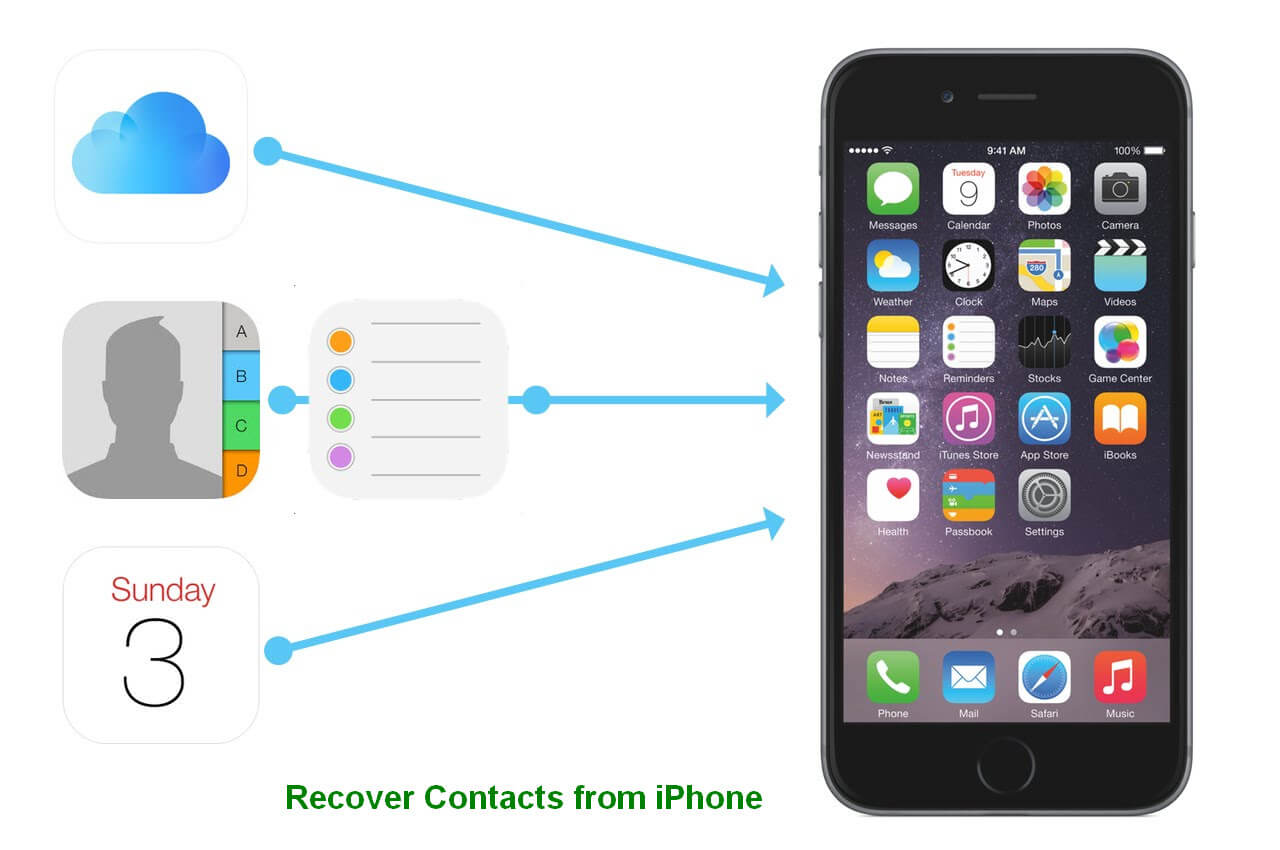
Odzyskaj utracone lub usunięte kontakty z urządzeń iPhone
Część 1. Niektóre powody, dla których straciliśmy kontakty na iPhonie Część 2. Tworzenie kopii zapasowych kontaktów za pomocą iCloud Część 3. Odzyskiwanie utraconych kontaktów z iPhone'a poprzez odzyskiwanie danych FoneDog iOSCzęść 4. Przywróć usunięte kontakty z pliku kopii zapasowej iCloudCzęść 5. Przewodnik wideo: Jak odzyskać utracone kontakty na iPhonie
Część 1. Niektóre powody, dla których straciliśmy kontakty na iPhonie
Istnieje kilka sposobów utraty kontaktów na iPhonie
Kasowanie przypadkowe - Może masz dzieci bawiące się aplikacją na iPhonie i nie ma w tym nic złego.
Przez chwilę odwracasz wzrok i wracasz do nich na ekranie poza grą z komunikatem „Usuń wszystko?„gdy spieszycie się, aby ich zatrzymać, naciskają przycisk”tak”i zobaczysz, czy możesz anulować proces, ale jest już za późno. Nie masz już żadnych kontaktów w telefonie.
Zmiana systemu iOS- To wspaniale, że Apple nadal ulepsza swój system operacyjny, a nowy iOS jest coraz lepszy.
Niestety jednak czasami, gdy nie można wykonać kopii zapasowej i pojawia się błąd, może nagle dojść do utraty niektórych danych. Zdarza się to rzadko, ale nie jest też całkowicie niemożliwe.
Aktualizacja telefonu Jak wspomniano wcześniej, niektórzy ludzie lubią kupować nowego iPhone'a po jego dostarczeniu, a oni przechodzą do następnego iPhone'a i używają kopii zapasowych danych, aby upewnić się, że są tam dane kontaktowe, zdjęcia itp.
To znaczy, kto by tego nie chciał, prawda? Jednak później zdajesz sobie sprawę, że brakuje ci kilku kontaktów tu i tam, może coś nie tak?
Skradziony lub zagubiony telefon- Zdarza się każdemu, czasem coś się kradnie. I niestety jesteś kimś, kto ukradł swój telefon.
Zepsuty iPhone- Nic nie sprawia, że zabawa w Apple jest bardziej smutna niż zepsuty iPhone.
Mam na myśli, że nie pomyślałbyś, że ci się to przydarzy, prawda? Ale tak się stało i teraz jesteś nieszczęśliwym posiadaczem zepsutego iPhone'a.
Nadal musisz zadzwonić do kogoś, zanim zaczniesz aktualizację do nowszego modelu ... ale jak?
Powyższe przyczyny są najczęstsze, być może masz wyjątkowy powód, ale ostatecznie wszyscy mają jedną wspólną cechę: musisz odzyskać trochę danych. I przynajmniej twoje wyszukiwanie przyniosło pewne wyniki.
Część 2. Tworzenie kopii zapasowych kontaktów za pomocą iCloud
Podobnie jak większość użytkowników iPhone'a, utworzyłeś iCloud, aby wykonać kopię zapasową informacji. Teraz możesz umieścić wszystkie swoje zdjęcia, wiadomości, numery kontaktowe i inne. Aby odzyskać informacje, wystarczy wykonać następujące kroki:
1: kliknij „Ustawienia„na iPhonie zwykle znajduje się na pierwszym ekranie, ale być może przeniosłeś go, tak czy inaczej, powinieneś wiedzieć, gdzie on jest.
2: Możesz kontynuować, wyszukując opcję iCloud w menu ustawień, naciśnij przycisk „iCloud”, aby przejść do następnego ekranu.
3: Przewiń w dół, aby wyszukać „Kontakt„który jest Twoim obecnym problemem.
4: Zauważysz to "Kontakt„jest aktualnie włączony, proszę go wyłączyć, a następnie zostanie wysłana wiadomość do„Trzymaj mój telefon, „”Usuń z mojego telefonu," i "Anuluj„Wybierz”Usuń z mojego telefonu. ”Pomoże to uniknąć podwójnych wpisów po odzyskaniu wszystkich numerów kontaktowych z kopii zapasowej, w przeciwnym razie będziesz musiał ręcznie je usunąć.
5: Po wybraniu „Usuń z mojego telefonu„zobaczysz ekran ładowania z napisem„Wyłączanie kontaktów, „iPhone właśnie kończy usuwanie starych wpisów.
6: Po zakończeniu po prostu włącz „Kontakt”jeszcze raz, a pojawi się kolejny ekran ładowania z napisem„Włączanie kontaktów”i przejdź do następnego kroku.
7: Sprawdź swoje kontakty, aby zobaczyć, czy tam są, i gotowe.
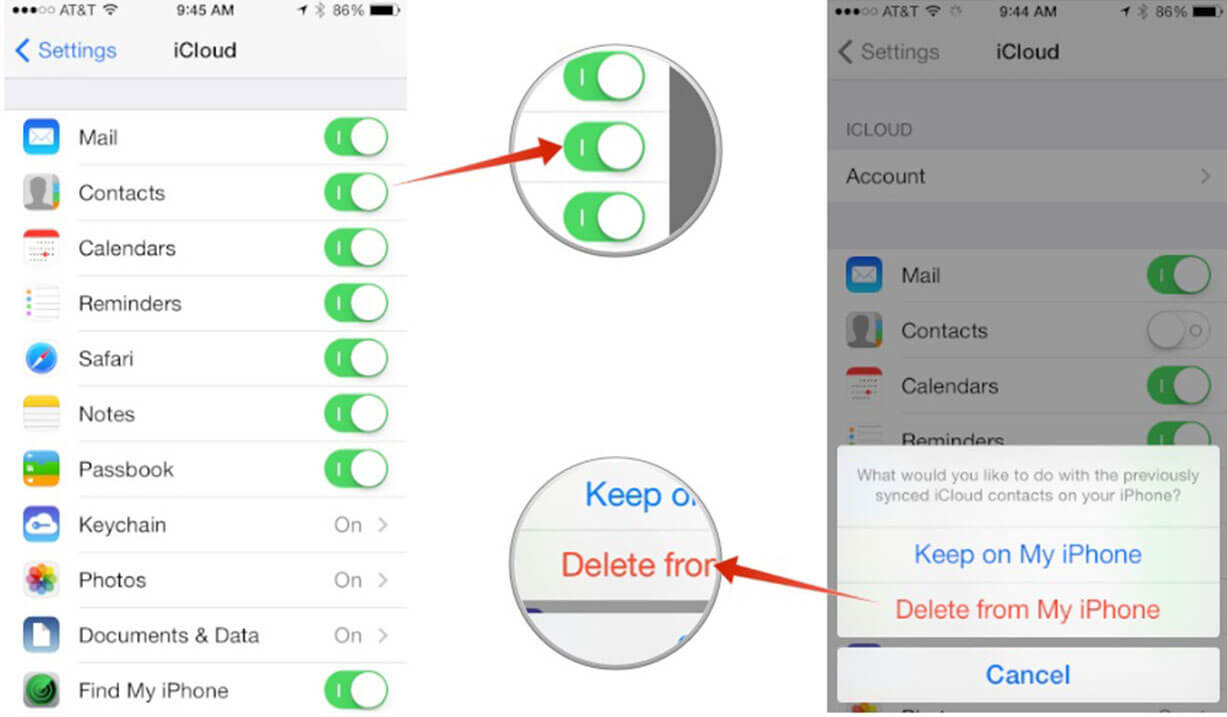
Jest to idealne rozwiązanie, jeśli wiesz, że utworzono kopię zapasową wszystkich numerów kontaktowych na iCloud, w przeciwnym razie możesz przejść do następnej opcji.
Ponieważ nie masz dużo kopii zapasowej, być może jedyną inną opcją jest pobranie programu FoneDog iOS Data Recovery.
The Odzyskiwanie danych FoneDog iOS program został stworzony, aby móc szybko i skutecznie odzyskać wszelkie informacje, które mogą być potrzebne do odzyskania pomimo braku odpowiedniej kopii zapasowej. W jaki sposób program FoneDog iOS Data Recovery może to zrobić?
Proste, wykonaj następujące czynności, aby odzyskać brakujące dane kontaktowe telefonu iPhone.
Część 3. Odzyskiwanie utraconych kontaktów z iPhone'a poprzez odzyskiwanie danych FoneDog iOS
Darmowe pobieranie Darmowe pobieranie
Krok 1: Pobierz FoneDog iOS Data Recovery i podłącz komputer
Pobierz FoneDog iOS Data Recovery na komputer lub laptop, który wcześniej był podłączony do iPhone'a, w ten sposób łatwiej będzie kontynuować proces.
A następnie podłącz iPhone'a do komputera lub laptopa, zaleca się używanie oryginalnego przewodu dostarczonego z iPhone'em, aby uniknąć problemów.

Uruchom FoneDog iOS Data Recovery i podłącz komputer - krok 1
Krok 2: Przeskanuj urządzenie
Uruchom FoneDog iOS Data Recovery i kliknij pierwszą opcję zatytułowaną „Odzyskaj z urządzenia iOS, ”i naciśnij„Rozpocznij skanowanie" opcja.
Może to zająć trochę czasu, ponieważ zależy to od tego, ile informacji FoneDog iOS Data Recovery musi przeszukać, aby znaleźć dane.
Pamiętaj, aby nie odłączać nagle komputera, aby uniknąć nieprzewidzianych błędów, które mogą wystąpić podczas skanowania.
Poczekaj kilka minut, zanim przejdziesz dalej.

Przeskanuj urządzenie - krok 2
Krok 3: Odzyskaj utracone kontakty z urządzenia iPhone
Teraz otrzymasz całkiem sporo opcji do wyboru. Pamiętaj, że możesz wybierać spośród wiadomości, zdjęć i wielu innych.
Na razie skupmy się na „Kontakt”, ponieważ jest to główny powód, dla którego pobrałeś FoneDog iOS Data Recovery.
Wyszukaj w „Kontakt„masz teraz możliwość przeczytania, wybierz, który chcesz pobrać, i kliknij”wyzdrowieć."
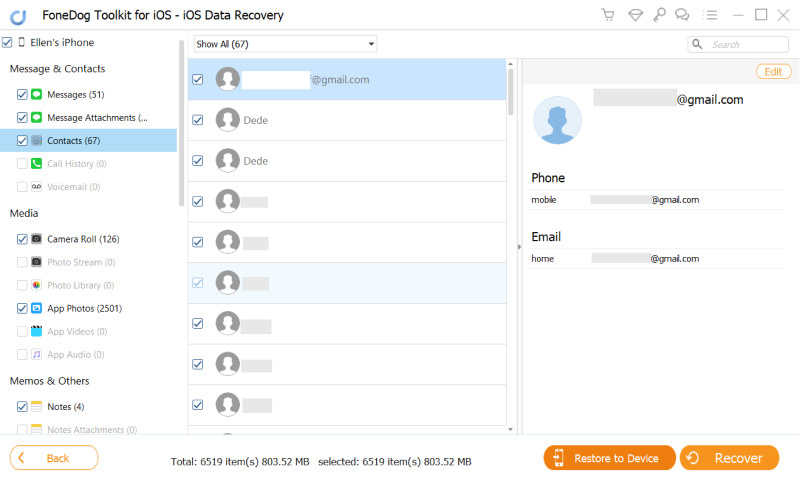
Odzyskaj utracone kontakty z urządzeń iPhone - krok 3
Bezpiecznie odłącz iPhone'a od komputera lub laptopa i gotowe, aby odzyskać brakujące kontakty. Nie było to zbyt trudne i możesz aktywnie korzystać z iPhone'a bez martwienia się o przypadkową utratę kontaktów.
Być może zauważyłeś, że jest jeszcze kilka opcji Odzyskiwanie danych FoneDog iOS a ostatnia opcja to połączenie wyżej wymienionych elementów.
Część 4. Przywróć usunięte kontakty z pliku kopii zapasowej iCloud
1: Wybierz Odzyskaj z pliku kopii zapasowej iCloud i zaloguj się do iCloud
Tak jak powyżej, pobierz i zainstaluj FoneDog iOS Data Recovery na odpowiednim komputerze lub laptopie.
Mocną wskazówką będzie użycie wcześniejszego komputera lub laptopa, którego używałeś wcześniej, aby faktycznie wcześniej współpracował z iPhonem i nie miał wielu problemów.
Wybierz "Odzyskaj z iCloud Backup”, która jest drugą opcją. Zostanie wyświetlony nowy ekran, na którym możesz zalogować się na swoje konto iCloud.
Po prostu wpisz swoją nazwę użytkownika i hasło, a powinieneś być złoty.

Zaloguj się do iCloud i wybierz Odzyskaj z pliku kopii zapasowej iCloud - 1
2: Pobierz utracone kontakty, które chcesz odzyskać
Jak tylko wejdziesz, będziesz potrzebować trochę czasu na zakończenie skanowania, daj mu kilka sekund lub minut na poszukiwanie szczegółów kopii zapasowej iCloud.
Będziesz teraz mieć możliwość wyboru kopii zapasowej iCloud, którą chcesz Pobierz. Idealnie byłoby, gdyby był to najnowszy, ponieważ powinien zawierać ten, który zawiera większość twoich danych lub przynajmniej najnowsze informacje, które możesz mieć.

Pobierz utracone kontakty, które chcesz odzyskać - 2
3: Wyodrębnij utracone kontakty z iPhone'a i kliknij Odzyskaj do komputera
Wybierz elementy, które chcesz odzyskać, ponownie skupmy się na: „Kontakt”, a następnie poczekaj, aż proces skanowania zakończy się ponownie.
Przejrzyj dane i możesz teraz zdecydować, który z kontaktów chcesz odzyskać.
Wybierz kontakty, które chcesz odzyskać, i kliknij wyzdrowieć. Wybierz lokalizację na komputerze lub laptopie, w której chcesz zapisać te informacje.
Teraz możesz już odzyskać swoje dane kontaktowe dzięki FoneDog Toolkit iOS Odzyskiwanie danych.

Przywróć utracone kontakty z iPhone'a i kliknij Odzyskaj na PC - 3
Powiązany przewodnik:
Odzyskiwanie iPhone'a bez utraty danych - nie stanowi problemu
Jak odzyskać utracone zdjęcia po najnowszej aktualizacji iOS
Darmowe pobieranie Darmowe pobieranie
Część 5. Przewodnik wideo: Jak odzyskać utracone kontakty na iPhonie
Zostaw komentarz
Komentarz
iOS Odzyskiwanie danych
3 Metody odzyskiwania usuniętych danych z iPhone'a lub iPada.
Darmowe pobieranie Darmowe pobieranieGorące artykuły
/
CIEKAWYDULL
/
PROSTYTRUDNY
Dziękuję Ci! Oto twoje wybory:
Doskonały
Ocena: 4.6 / 5 (na podstawie 92 oceny)
